
软件大小:82.98 MB软件语言:简体中文授权方式:免费软件
更新时间:2020-07-06运行环境:Win ALL
推荐下载 软件大小 版本说明 下载地址
3D建模软件(Blender)是一款方便使用的3D建模的英文软件,写的很精炼。3D建模软件(Blender)使用方便,效果惊人,某些方面比3DS更好。三维软件(Blender)建模是一个开源的多平台的轻量级通用的三维动画制作软件,从建模、动画、材质、渲染、音频处理、视频剪辑的一系列动画短片制作解决方案。对内置脚本搅拌机Python,对yafaray渲染支持,还内置了游戏引擎。
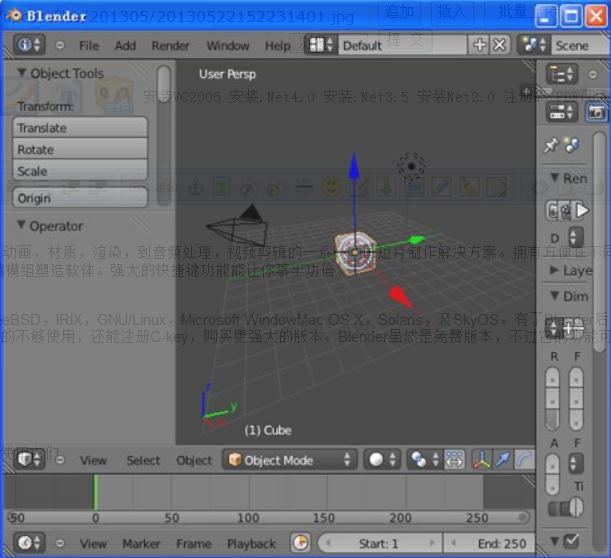
3D建模软件(Blender)基本介绍
有了Blender后,喜欢3D绘图的玩家们不用花大钱,也可以制作出自己喜爱的3D模型了。它不仅支持各种多边形画图,也能做出动画!倘若你觉得免费版的不够使用,还能注册C-key,购买更强大的版本。Blender虽然是免费版本,不过它的功能可是又强又复杂。Blender支持3D modeling(模型)有polygon meshes urves、NURBS 、tex以及metaballs;支持的动画有keyframes、motion curves、morphing、inverse kinematics。它也提供了画图particle system(粒子系统)、deformation lattices(变形栅格)与skeletons(骨架),以及3D可以任意角度观看的视野(3D view with animated rotoscoping)。其他值得注意的特点尚有field rendering(区域的描绘)、several lighting modes(光源的形式)、animation curves(运动曲线)等等。当然Blender也可以存取Targa, Jpeg, Iris, SGI movie, Amiga IFF等格式的文件。
3D建模软件(Blender)功能介绍
1、网格:由“面、边、顶点”组成的对象,能够被网格命令编辑修改的物体。
2、曲线:曲线是数学上定义的物体,能够使用权重控制手柄或控制锚点操纵, 也就是一般矢量软件中常见的钢笔曲线。
3、NUBRS 曲面:是可以使用使用控制手柄或控制点操纵表面的四边,这些都是有机的和圆滑的但有非常简单的外形。
4、元对象:新版本翻译为融球,部分软件也称其为变形球(Metaballs)。
5、文本对象:创建一个二维的字符串,用来生成三维字体。
6、骨骼:骨骼用于绑定 3D 模型中的顶点,以便它们能摆出 Pose 和做出动作。
7、空对象:也就是一般软件中常见的辅助对象,是简单的视觉标记,带有变换属性但不可被渲染。
8、晶格:使用额外的栅格物体包围选定的网格,通过调整这个栅格物体的控制点,让包住的网格顶点产生柔和的变形。
9、相机:即摄影机,是用来确定渲染区域的对象,提供了对角、九宫、黄金分割等多种构图参考线。
10、灯光:它们常常用来作为场景的光源,BI 下自带的光源类型为:点光源(泛光灯)、阳光(平行光)、聚光灯、半球光、面光源(区域光)。
11、力场:用来进行物理模拟,它们用于施加外力影响,可以影响到刚体、柔体、以及粒子等,使其产生运动,常作用于空对象(辅助对象)上。
3D建模软件(Blender)软件特点
1、Blender支持3D modeling(模型)有polygon meshesurves、NURBS 、tex以及metaballs;
2、支持的动画有keyframes、motion curves、morphing、inverse kinematics。
3、Blender提供了画图particle system(粒子系统)、deformation lattices(变形栅格)与skeletons(骨架),以及3D可以任意角度观看的视野(3D view with animated rotoscoping)。
4、值得注意的特点有field rendering(区域的描绘)、several lighting modes(光源的形式)、animation curves(运动曲线)等等
5、Blender也可以存取Targa, Jpeg, Iris, SGI movie, Amiga IFF等格式的文件。
3D建模软件(Blender)使用教程
1、首先在本站下载解压,得到blender的安装包,双击运行"blender_V2.7.8.0_windows_setup.msi"程序;

2、勾选"I accept..."同意许可证协议,按默认目录安装;
默认目录【C:Program FilesBlender FoundationBlender】
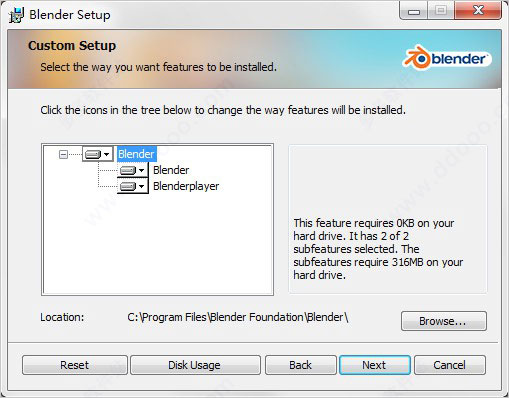
3、安装完成之后,打开软件;
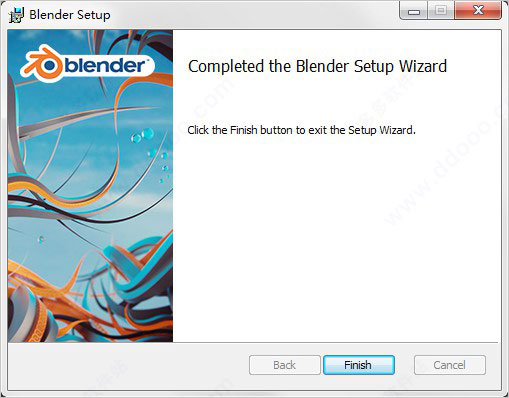
4、点击菜单File,选择"User Preferences"用户属性进行设置;
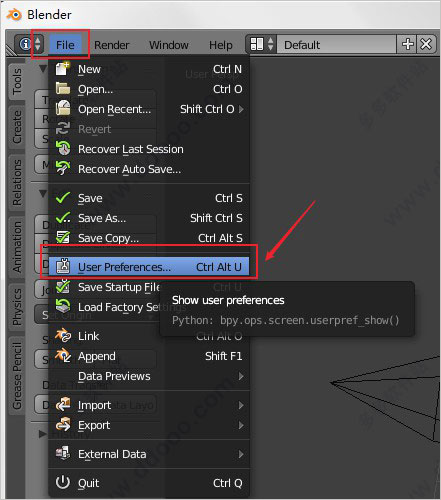
5、在弹出的用户属性设置窗口点击"system"系统,勾选"International Fonts"国际字体,选择简体中文,点击"Interface",完成中文设置;

6、这时即可看到软件界面更改为中文界面;
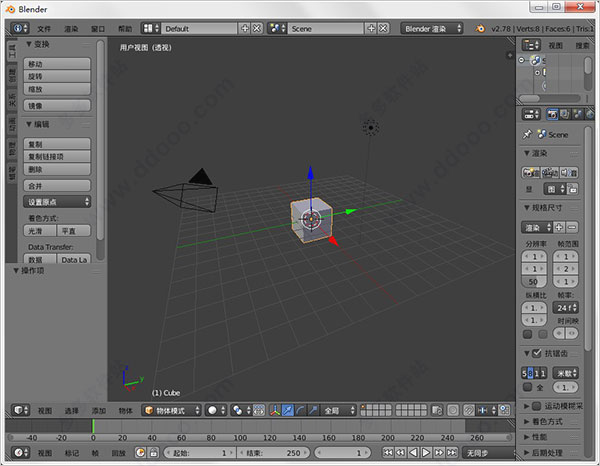
7、在左边的选项卡上,有创建这个分类,点击创建,然后在栏目上,有平面、立方体、圆环等,这些就是需要创建的物体了;
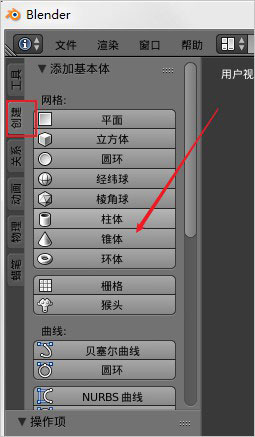
8、在这些选项中,如果你点击了立方体,那么会在3D游标的位置创建一个立方体,如果点的是球体,那么创建的是球体;
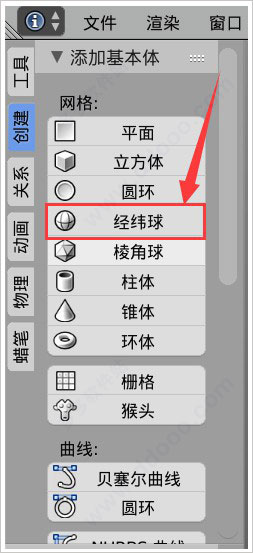
9、当创建一个新物体的时候,3D视图界面的左下方,可以编辑一些属性,比如球体的段数、环数;
注意:这个属性面板只会在新建物体的时候出现一次,当物体进入编辑模式之后,这个面板就会消失了
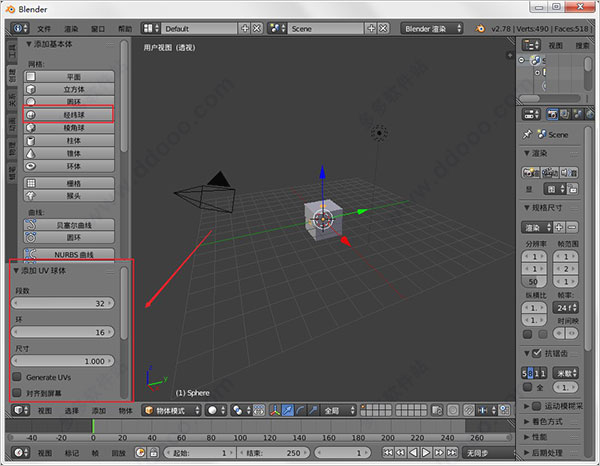
10、把鼠标放到3D视图上,然后按键盘的shift+A,即可以弹出创建物体的菜单;
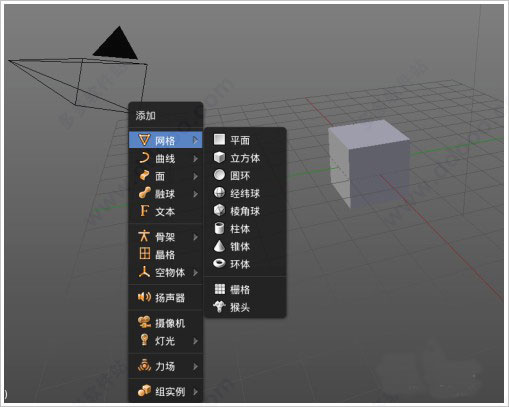
11、如果是在编辑模式下创建物体,那么这个物体与正在编辑的物体,是视为一体的;
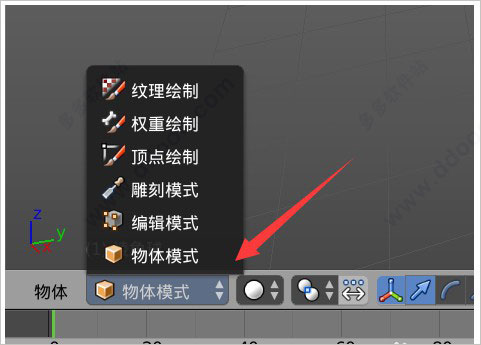
12、当画面物体过多,多杂的时候,你可以通过大纲在物体名称快速找到这个物体。
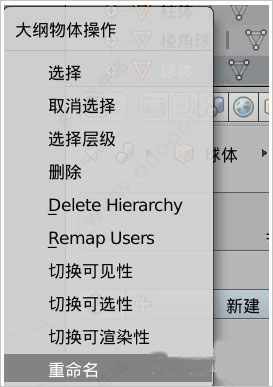
3D建模软件(Blender)常见问题
问:Blender怎么设置界面为中文?
答:1、点击 菜单 File——User preference。
2、在弹出窗口中选择System选项卡,并点击选择 international fonts.
3、Language后选框选择 Simplified Chinese(简体中文)
4、下拉System选项卡的右侧滑块,有Interface,tooltips,new data三个选项,依次点选Interface,Tooltips,两个选框变黑,整体界面将是中文界面。
5、点击选项卡左下方 ——保存用户设置。之后每次打开Blender软件,都将是中文界面。
6、设置完成之后一定要保存用户设置
问:Blender的字体和字体大小如何设置?
答:打开Blender,菜单 file > user reference > system ,调节常项之DPI数字大小即可。